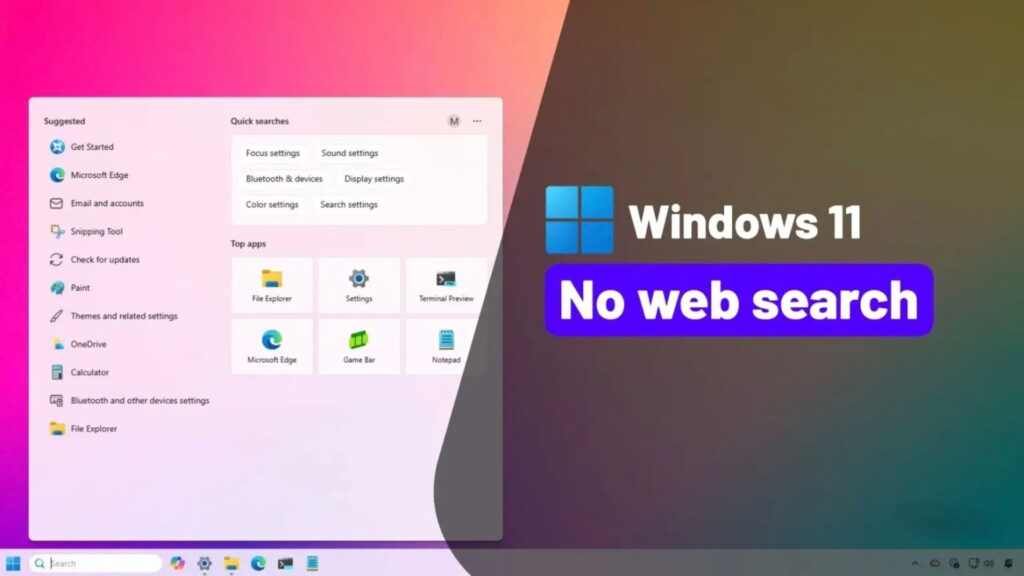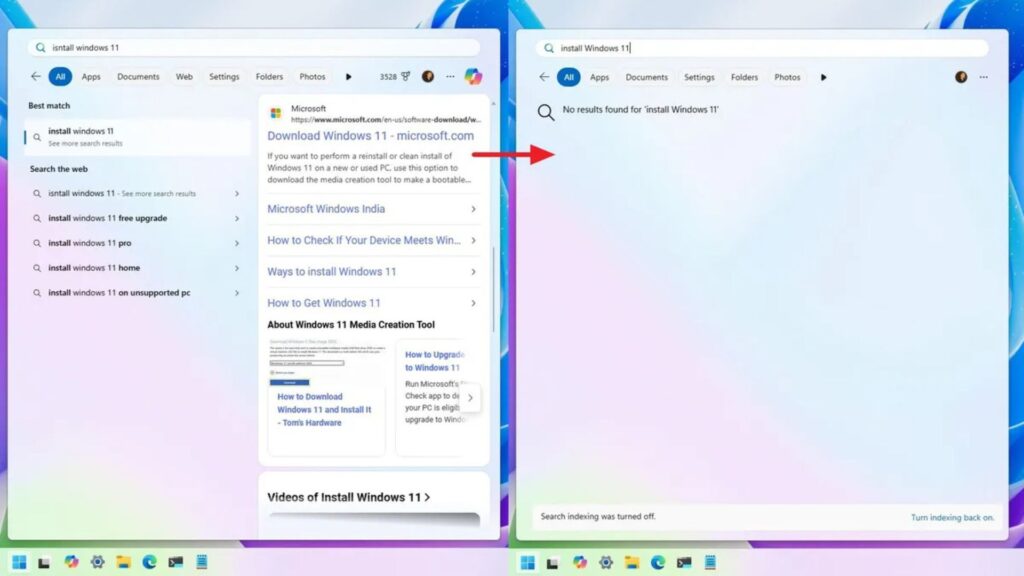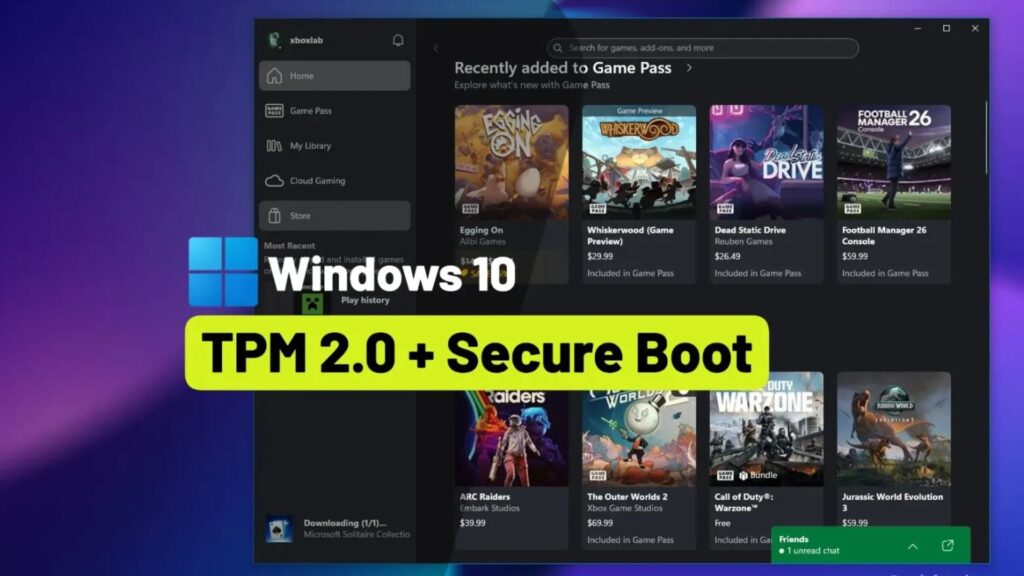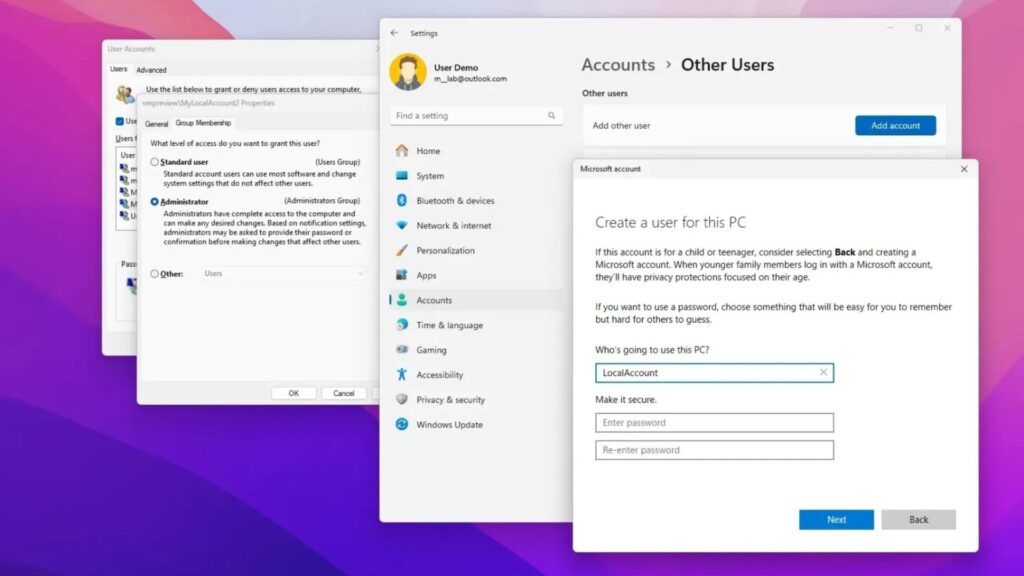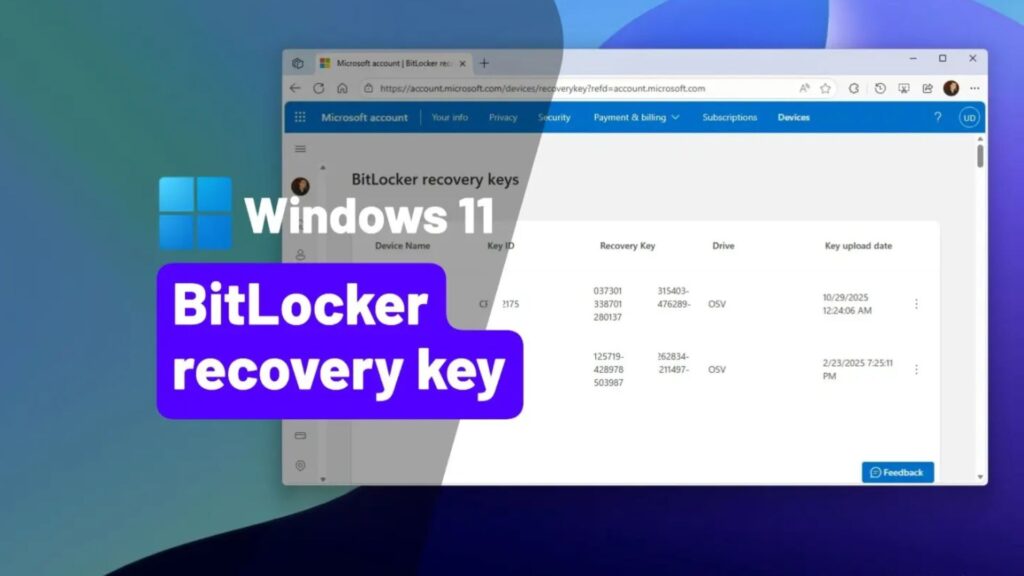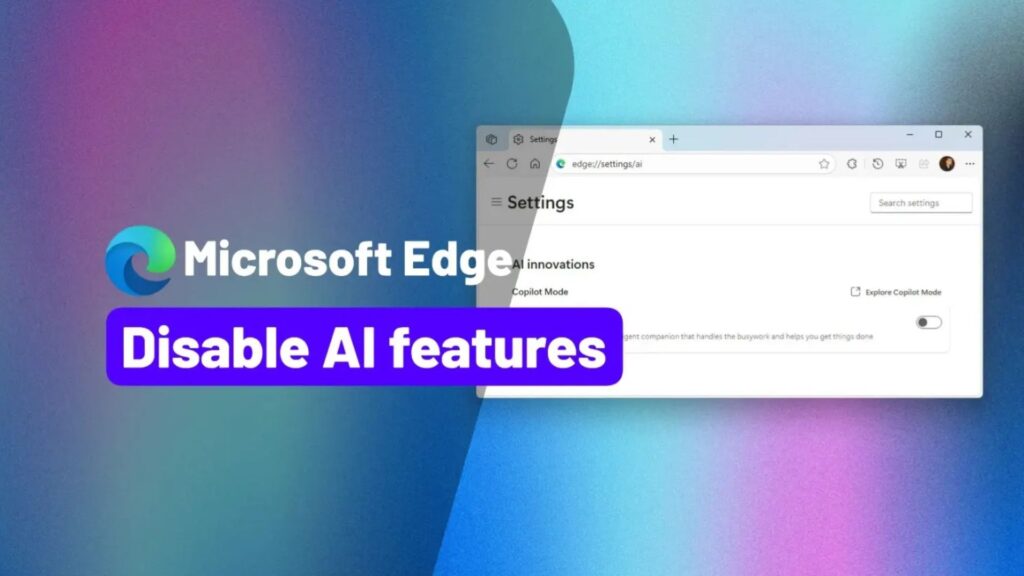Hướng dẫn cách buộc nâng cấp lên Windows 11 25H2 từ phiên bản 24H2
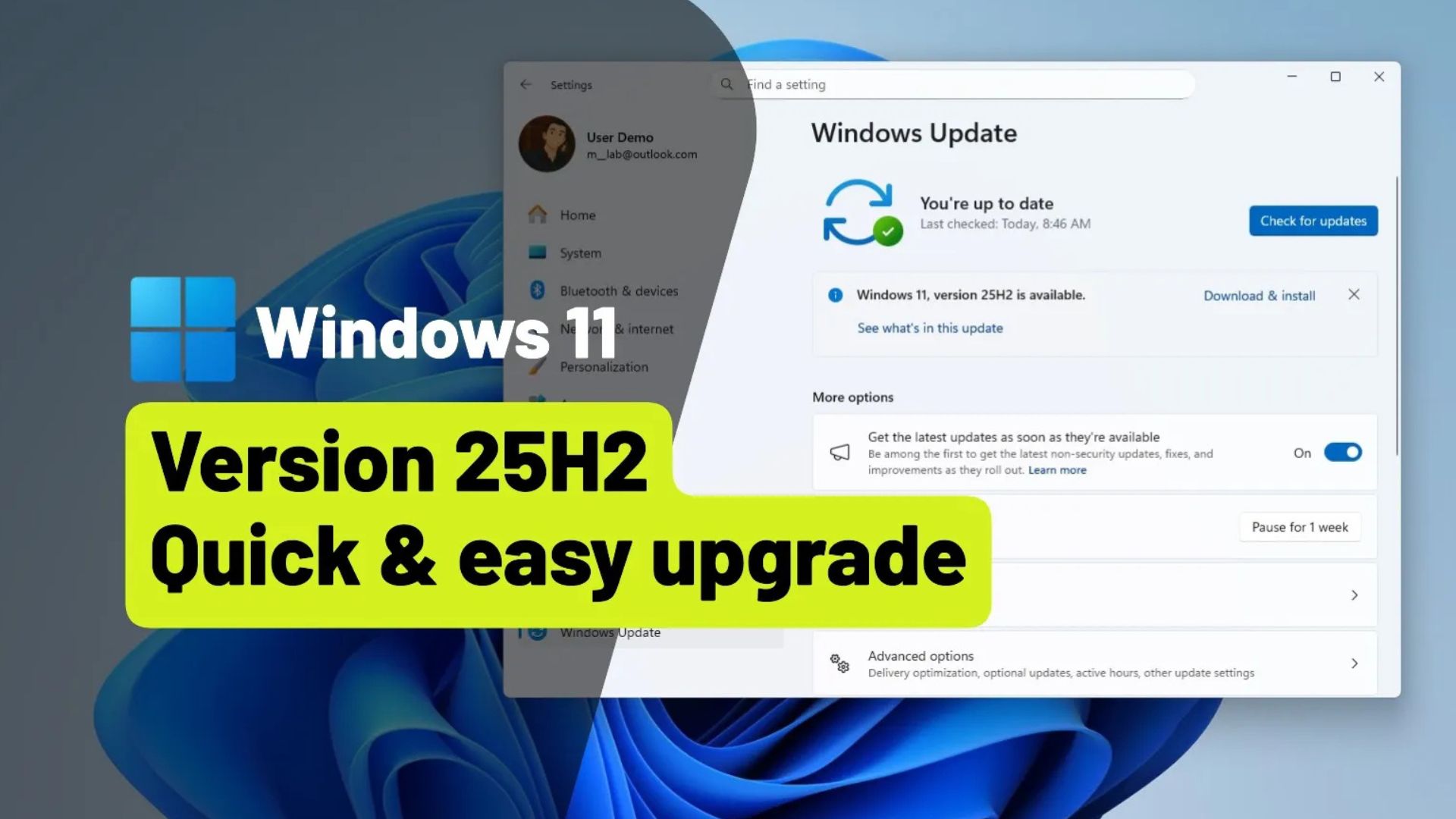
Nếu bạn đã có một máy tính đang chạy Windows 11 24H2, bạn có thể nhanh chóng nâng cấp lên Windows 11 25H2 (Bản cập nhật 2025) mà không cần cài đặt lại thông qua cài đặt Windows Update hoặc cài đặt thủ công Gói Kích hoạt (Enablement Package) (KB5054156) cần thiết, và trong hướng dẫn này, tôi sẽ chỉ cho bạn cách thực hiện.
Microsoft đã chính thức bắt đầu triển khai dần dần bản cập nhật tính năng hàng năm cho Windows 11 vào ngày 30 tháng 9 năm 2025, và vì cả hai phiên bản 25H2 và 24H2 đều chia sẻ cùng một hệ thống tệp, bạn chỉ cần cài đặt một bản cập nhật nhỏ để chuyển đổi phiên bản.
Ngoài ra, bạn có thể tải xuống tệp ISO xem trước để tạo USB có khả năng khởi động và thực hiện cài đặt sạch hệ điều hành. Hoặc bạn có thể sử dụng công cụ Trợ lý Cài đặt (Installation Assistant) để thực hiện nâng cấp tại chỗ (in-place upgrade). Tuy nhiên, các phương pháp này sẽ kích hoạt việc cài đặt lại hệ điều hành, điều này không cần thiết trên các thiết bị đang chạy phiên bản 24H2.
Trong hướng dẫn này, tôi sẽ trình bày các cách nâng cấp lên Windows 11 25H2 từ phiên bản 24H2 để gia hạn hỗ trợ thêm 24 tháng nếu bạn là người tiêu dùng thông thường. Nếu bạn là khách hàng thương mại, thời gian hỗ trợ sẽ kéo dài 36 tháng.
Xem thêm: Hướng dẫn cách đặt giờ và múi giờ thủ công trên Windows 11/10
1. Nâng cấp Windows 11 24H2 lên phiên bản 25H2 bằng Windows Update
Để nâng cấp lên Windows 11 25H2 thủ công thông qua Windows Update, hãy làm theo các bước sau:
1. Mở Cài đặt (Settings) trên Windows 11.
2. Nhấp vào Windows Update.
3. Nhấp vào nút “Check for updates” (Kiểm tra các bản cập nhật).
4. Bật nút gạt “Get the latest updates as soon as they’re available” (Nhận các bản cập nhật mới nhất ngay khi chúng có sẵn).
5. Nhấp vào nút “Download & install” (Tải xuống & cài đặt) cho tùy chọn “Windows 11, version 25H2 is available” (Windows 11, phiên bản 25H2 đã có sẵn).
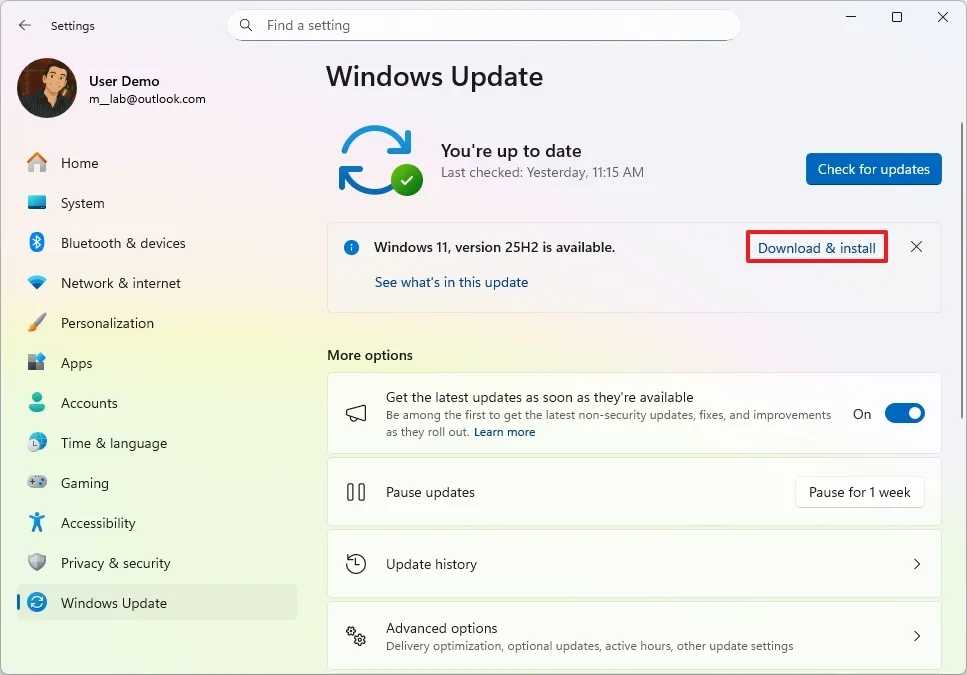
6. Nhấp vào nút “Restart now” (Khởi động lại ngay).
Sau khi hoàn thành các bước, quá trình thiết lập sẽ nâng cấp hệ thống lên phiên bản 25H2.
2. Nâng cấp Windows 11 24H2 lên phiên bản 25H2 bằng gói kích hoạt (Enablement Package)
Để buộc nâng cấp từ phiên bản 24H2 lên 25H2 thủ công bằng Gói Kích hoạt (eKB) KB5054156 chính thức, hãy làm theo các bước sau:
1. Mở Cài đặt (Settings).
2. Nhấp vào Windows Update.
3. Nhấp vào nút “Check for updates” (Kiểm tra các bản cập nhật).
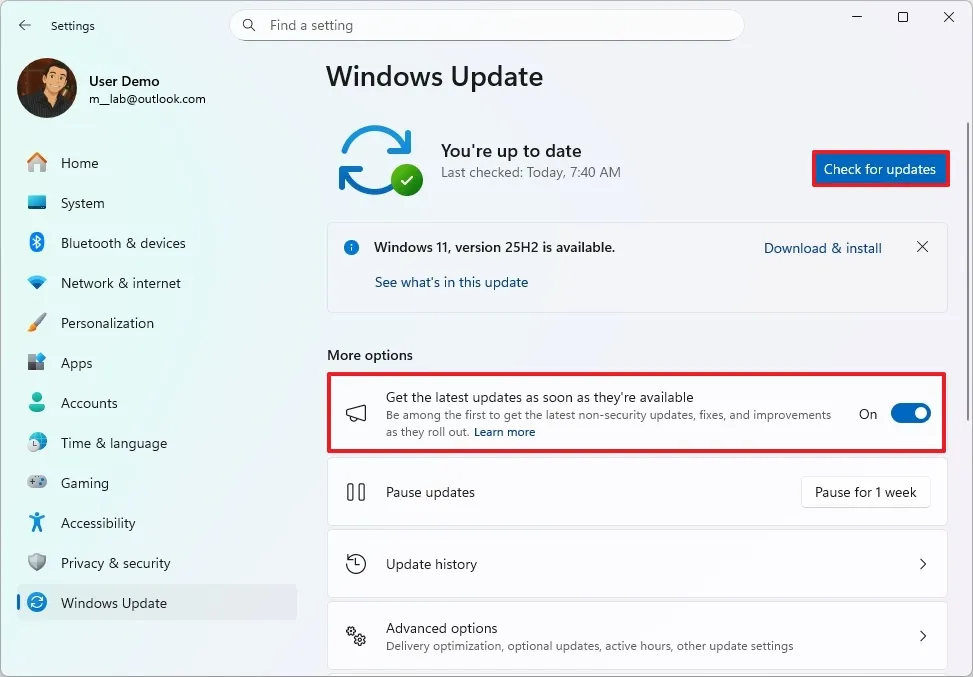
4. Nhấp vào nút “Restart now” (Khởi động lại ngay) để áp dụng các bản cập nhật gần đây nhất.
5. Nhấp để tải xuống eKB (KB5054156) cho Intel và AMD (hoặc liên kết này cho ARM64).
6. Lưu gói kích hoạt trên máy tính của bạn từ máy chủ phân phối của Microsoft.
7. Nhấp đúp vào tệp “.msu” để khởi chạy trình cài đặt.
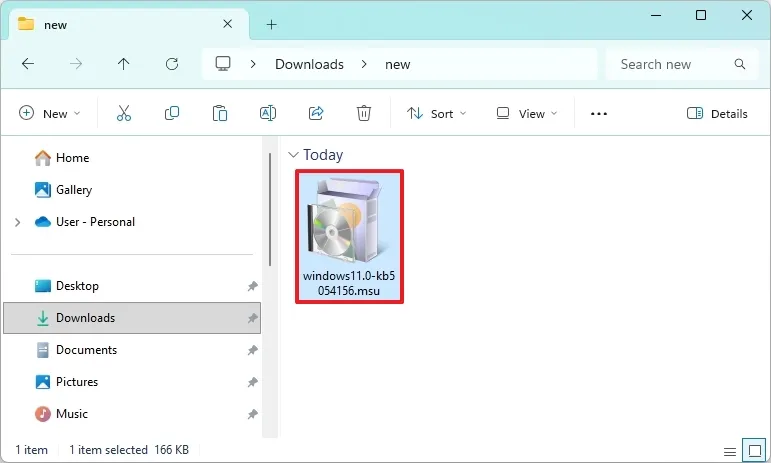
8. Nhấp vào nút “Yes” (Có) để áp dụng bản nâng cấp.
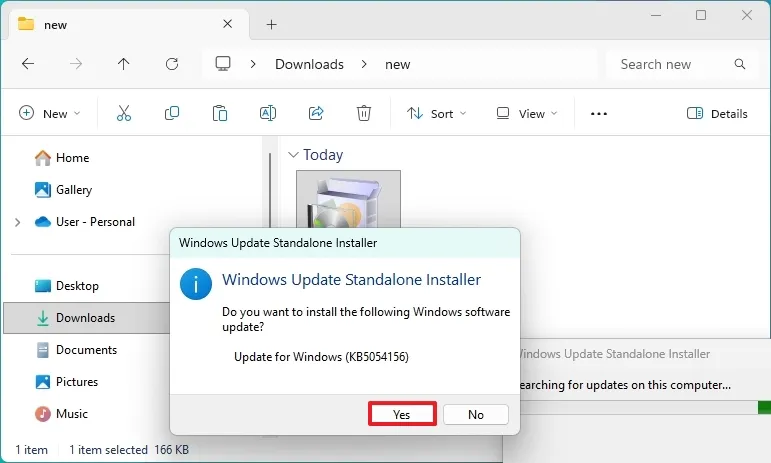
9. Nhấp vào nút “Restart now” (Khởi động lại ngay).
Sau khi hoàn thành các bước, thiết bị sẽ tự động nâng cấp lên Windows 11 25H2 (Bản cập nhật 2025).
3. Câu hỏi thường gặp (FAQs)
Dưới đây là danh sách các câu hỏi thường gặp (FAQs) và câu trả lời liên quan đến việc cài đặt phiên bản hệ điều hành mới này.
- Windows 11 25H2 có gì mới?
Windows 11 25H2 được phân phối dưới dạng một gói kích hoạt (enablement package) dựa trên nền tảng 24H2 (cùng nền tảng cơ sở), vì vậy không có các tính năng mới lớn độc quyền cho 25H2.
- Tôi có thể nâng cấp từ Windows 11 24H2 lên 25H2 mà không cần cài đặt lại hoặc mất dữ liệu không?
Có. Nếu máy tính của bạn đã ở phiên bản 24H2, bạn có thể cài đặt Gói Kích hoạt (KB5054156) để “kích hoạt” phiên bản 25H2, chỉ cần một lần khởi động lại. Các ứng dụng, cài đặt và tệp của bạn sẽ được giữ nguyên.
- Nếu tôi vẫn đang ở phiên bản 23H2 hoặc phiên bản cũ hơn thì sao?
Bạn sẽ không thể sử dụng phương pháp gói kích hoạt nhẹ. Thay vào đó, bạn sẽ cần thực hiện quy trình cập nhật tính năng đầy đủ, đòi hỏi phải cài đặt lại thông qua cài đặt Windows Update, tệp ISO hoặc Trợ lý Cài đặt (Installation Assistant).
- Windows 11 25H2 được triển khai khi nào và bằng cách nào?
Quá trình triển khai công khai bắt đầu vào ngày 30 tháng 9 năm 2025. Tuy nhiên, Microsoft đang phát hành nó theo từng giai đoạn. Nếu bạn chưa thấy nó, bạn có thể bật tùy chọn “Get the latest updates as soon as they’re available” và kiểm tra các bản cập nhật, hoặc kích hoạt nâng cấp thủ công bằng Gói Kích hoạt.
- Windows 11 25H2 có cải thiện hiệu suất không?
Không đáng kể. Các điểm chuẩn cho thấy không có mức tăng hiệu suất đáng kể nào so với 24H2. Trọng tâm là sự ổn định, bảo mật và hỗ trợ dài hạn.
- Có bất kỳ vấn đề hoặc rủi ro tương thích nào đã biết không?
Có. Microsoft duy trì một trang Windows Release Health liệt kê các vấn đề đã biết.
- Tôi có thể quay lại từ Windows 11 25H2 nếu gặp sự cố không?
Có, bạn có thể quay lại phiên bản trước (24H2) bằng cách gỡ cài đặt gói kích hoạt.
- Các yêu cầu hệ thống có thay đổi trên Windows 11 25H2 không?
Không. Yêu cầu phần cứng vẫn giữ nguyên. 25H2 sử dụng cùng một nền tảng cơ bản và nhánh dịch vụ với 24H2.
4. Kết luận
Buộc nâng cấp từ Windows 11 24H2 lên phiên bản 25H2 là một cách tuyệt vời để trải nghiệm sớm những tính năng mới nhất, từ cải tiến AI Copilot, tối ưu hóa hiệu suất, đến các tinh chỉnh giao diện đa nhiệm của Microsoft. Với các bước chi tiết như sử dụng công cụ Media Creation Tool, chỉnh sửa Registry, hay tham gia chương trình Insider, bạn có thể dễ dàng cập nhật hệ thống một cách an toàn và hiệu quả. Hãy thực hiện ngay hôm nay để đón đầu những cải tiến công nghệ tiên tiến và giữ PC của bạn luôn ở trạng thái tối ưu!
Xem thêm: Hướng dẫn cách hủy đăng ký PC của bạn khỏi chương trình người dùng nội bộ Windows 11
Nếu bạn cần hỗ trợ về phần mềm, linh kiện nâng cấp hoặc thiết bị tương thích để tận hưởng Windows 11 25H2, hãy ghé thăm COHOTECH – cửa hàng cung cấp các sản phẩm và dịch vụ công nghệ chất lượng cao, luôn sẵn sàng đồng hành cùng bạn trong mọi bước tiến công nghệ!
Hãy chia sẻ trải nghiệm nâng cấp lên Windows 11 25H2 của bạn hoặc bất kỳ mẹo nào giúp quá trình này mượt mà hơn trong phần bình luận bên dưới. Đừng quên chia sẻ bài viết này với bạn bè và cộng đồng công nghệ để cùng nhau khám phá phiên bản mới nhất nhé!